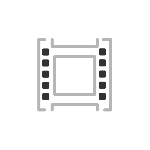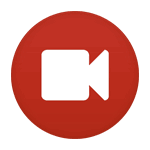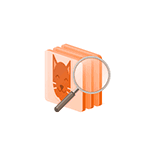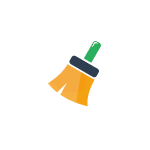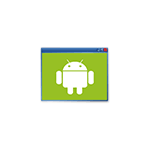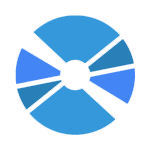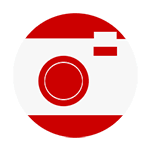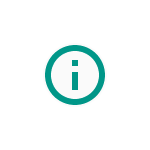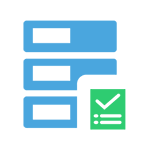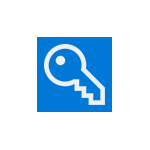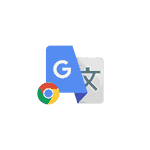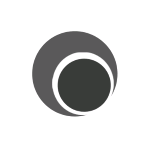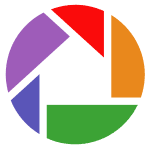
Сегодня от читателя remontka.pro пришло письмо с предложением написать о программе для сортировки и хранения фотографий и видео, создания альбомов, коррекции и редактирования фотографий, записи на диски и других функций.
Я ответил, что в ближайшее время, наверное, не напишу, а потом подумал: а почему бы и нет? Заодно наведу порядок в своих фото, к тому же программа для фото, которая может все вышеуказанное и даже больше, при этом бесплатная, есть — Picasa от Google.
Возможности программы Google Picasa
Прежде, чем показать скриншоты и описать некоторые функции программы, кратко расскажу о возможностях программы для фотографий от Google:
- Автоматическое отслеживание всех фотографий на компьютере, сортировка их по дате и месту съемки, папкам, человеку (программа легко и точно определяет лица, даже на некачественных снимках, в головных уборах и т.д. — то есть вы можете указать имя, остальные фотографии этого человека будут найдены). Самостоятельная сортировка фотографий по альбомам и меткам. Сортировка фотографий по преобладающему цвету, поиск повторяющихся фото.
- Коррекция фотографий, добавление эффектов, работа с контрастностью, яркостью, удаление дефектов фото, изменение размеров, обрезка, другие простые, но эффективные операции редактирования. Создание фотографий для документов, паспорта и других.
- Автоматическая синхронизация с закрытым альбомом в Google+ (при необходимости)
- Импорт изображений с фотоаппарата, сканера, вебкамеры. Создание фотографий с использованием веб-камеры.
- Печать фотографий на собственном принтере, либо заказ печати из программы с последующей доставкой на дом (да, для России тоже работает).
- Создание коллажа из фотографий, видео из фото, создание презентации, запись подарочного диска CD или DVD из выбранных изображений, создание плакатов и слайд-шоу. Экспорт альбомов в формате HTML. Создание заставки для компьютера из фотографий.
- Поддержка множества форматов (если не сказать всех), включая RAW форматы популярных камер.
- Резервное копирование фотографий, запись на съемные накопители, включая CD и DVD.
- Можно делиться фото в социальных сетях и блогах.
- Программа на русском языке.
Я не уверен, что я перечислил все возможности, но, думаю, список и так внушителен.
Установка программы для фотографий, основные функции
Скачать бесплатно Google Picasa в последней версии вы можете с официального сайта http://picasa.google.com — загрузка и установка не займет много времени.
Отмечу, что я не смогу показать все возможности по работе с фото в этой программе, но продемонстрирую часть из них, которые должны заинтересовать, а дальше несложно разобраться и самому, благо, несмотря на обилие возможностей, программа простая и понятная.

Главное окно Google Picasa
Сразу после запуска, Google Picasa спросит, где именно искать фотографии — на всем компьютере или только в папках Фотографии, Изображения и аналогичных в «Мои документы». Также будет предложено установить Picasa Photo Viewer в качестве используемой по умолчанию программы для просмотра фото (очень удобной, кстати) и, наконец, подключиться к аккаунту Google для автоматической синхронизации (это необязательно).
Сразу же начнется сканирование и поиск всех фото на компьютере, и сортировка их по различным параметрам. Если фотографий много, это может занять и полчаса и час, но дожидаться окончания сканирования необязательно — можно начинать смотреть, что есть в Google Picasa.

Меню создания различных вещей из фото
Для начала, рекомендую пробежаться по всем пунктам меню, и посмотреть, какие там имеются подпункты. Все основные элементы управления находятся в главном окне программы:
- Слева — структура папок, альбомы, фотографии с отдельными людьми и проекты.
- По центру — фотографии из выбранного раздела.
- В верхней панели имеются фильтры для отображения только фото с лицами, только видео или фотографий с информацией о местоположении.
- При выборе любой фотографии, в правой панели вы увидите информацию о съемке. Также, с помощью переключателей внизу, можно посмотреть все места съемки для выбранной папки или все лица, которые присутствуют на фотографиях в данной папке. Аналогично с ярлыками (которые нужно назначить самостоятельно).
- По правому клику по фотографии вызывается меню с действиями, которые могут быть полезны (рекомендую ознакомиться).
Редактирование фотографий
По двойному клику по фото, оно открывается для редактирования. Вот некоторые возможности редактирования фото:
- Кадрирование и выравнивание.
- Автоматическая коррекция цвета, контраста.
- Ретушь.
- Удаление эффекта красных глаз, добавление различных эффектов, поворот изображения.
- Добавление текста.
- Экспорт в любом размере или вывод на печать.
Обратите внимание, в правой части окна редактирования, отображаются все люди, автоматически найденные на фото.
Создание коллажа из фотографий
Если открыть пункт меню «Создание», там можно найти инструменты для того, чтобы разными способами поделиться фотографиями: можно создать диск DVD или CD с презентацией, плакат, поставить фото на заставку для компьютера или сделать коллаж. См. также: Как сделать коллаж онлайн
На данном скриншоте — пример создания коллажа из выбранной папки. Расположение, количество фотографий, их размер и стиль создаваемого коллажа полностью настраиваем: есть из чего выбрать.
Создание видео
В программе также имеется возможность создать видео из выбранных фотографий. При этом вы можете настроить переходы между фото, добавить звук, обрезать фото по кадру, настроить разрешение, подписи и другие параметры.

Создание видео из фотографий
Резервное копирование фотографий
Если вы зайдете в пункт меню «Инструменты», там вы найдете возможность создания резервной копии имеющихся фото. Запись возможна на диск CD и DVD, а также в ISO образ диска.
Чем примечательна функция резервного копирования, она сделана «умно», при следующем копировании, по умолчанию, будет создана резервная копия только новых и измененных фотографий.
На этом завершаю свой краткий обзор Google Picasa, думаю, я смог вас заинтересовать. Да, я писал про заказ печати фотографий из программы — это можно найти в пункте меню «Файл» — «Заказ печать фотографий».
Скачать:
Важно:
Все статьи и материал на сайте размещаются из свободных источников. Приносим свои глубочайшие извинения, если Ваша статья или материал была опубликована без Вашего на то согласия.
Напишите нам, и мы в срочном порядке примем меры.